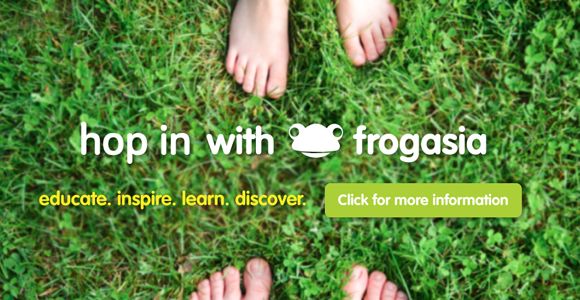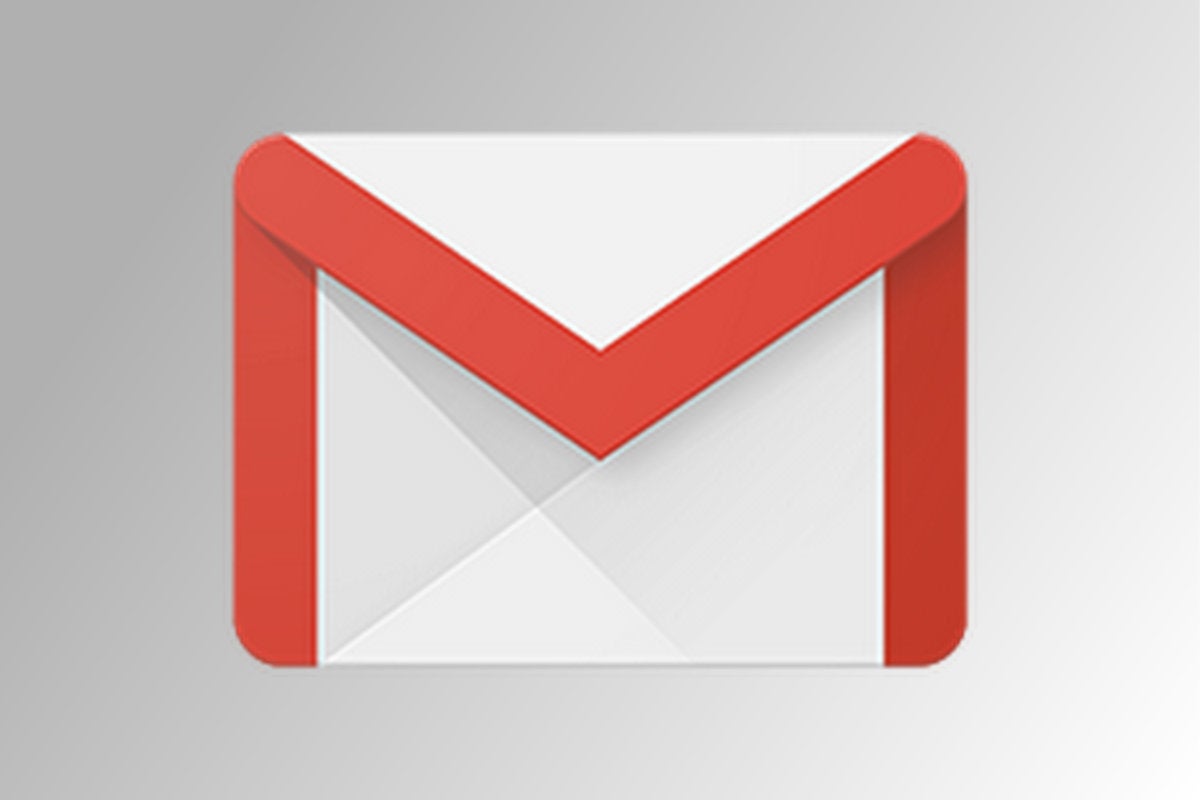Isnin, 29 Disember 2014
Amaran Bencana Banjir Di Negeri Perak - Pindahan Peralatan ICT
Semua Pengetua dan Guru Besar Sekolah di Negeri Perak
Tuan,
AMARAN BENCANA BANJIR DI NEGERI PERAK - PINDAHAN PERALATAN ICT
Adalah dimaklumkan dijangkakan gelombang ke-2 banjir akan melanda negeri Perak pada hari ini 24 Disember 2014.
Oleh itu, mohon sekolah yang kebarangkalian akan dinaiki air (banjir) mengambil tindakan segera MEMINDAHKAN SEMUA PERALATAN ICT ke tempat yang lebih selamat.
Sila pastikan bekalan elektrik diputuskan terlebih dahulu bagi menjamin keselamatan semasa proses perpindahan.
Pastikan proses perpindahan peralatan tersebut dijalankan dengan teratur dan cermat.
Perhatian dan kerjasama daripada pihak tuan amatlah diharapkan dan didahului dengan ucapan terima kasih.
Peringatan Khas daripada JPN, PPD dan BTPN
Sumber:JPN Perak
Rabu, 24 Disember 2014
Kenapa Anda Perlukan Perisian Antivirus?
Hari ini antivirus hanya satu perkataan untuk alat yang melindungi data anda dan komputeranda daripada virus, Trojan, botnet, rootkit, ransomware, dan semua jenis perisian berniat jahat.
Anda hanya menggunakan komputer untuk melayari web, yang anda kata tidak menyimpan apa-apa maklumat peribadi di dalamnya. Siapa yang peduli jika virus atau beberapa program berniat jahat telah masuk kedalam sistem atau komputer anda tanpa anda sedari?
Senario ancaman virus seperti Trojan, memasuki sistem anda dengan berpura-pura untuk menjadi berguna, tetapi apabila ia telah masuk kedalam sistem komputer ia akan mengeluarkan sejumlah perisian berniat jahat. Anda mengatakan anda tidak menyimpan data peribadi ? Bagaimana dengan alamat e-mel, Trojan mungkin cuba untuk mencuri alamat e-mel dan kata laluan anda, atau memasukkan dirinya ke dalam urus niaga kewangan secara online untuk mengalirkan akaun bank anda. Itulah rompakan bank yang tidak memerlukan topeng atau pistol.
Jika komputer anda telah diserap masuk oleh botnet, penternak bot boleh melakukan apa sahaja, termasuk memuntahkan spam, mengambil bahagian dalam serangan perkhidmatan, atau berkhidmat sebagai perintah dan kawalan server (pelayan) peer-to -peer. Jika ISP anda mengesan trafik datang dari alamat IP anda, anda mungkin mendapati diri anda terpisah dari semua akses Internet .
Ini adalah sebahagian contoh bagaimana perisian yang berniat jahat atau virus menyerang komputer anda.oleh itu, setiap peranti atau komputer memerlukan perisian antivirus bagi mengelakkan komputer anda dijangkiti virus. Gunalah perisian antivirus sama ada yang percuma atau berbayar.
Selamatkan Data Peribadi Anda!
Khamis, 30 Oktober 2014
Pelaksanaan Program Membaca 1 Malaysia (KM1M)
Dengan ini dimaklumkan bahawa Program Gerakan Tabiat Membaca merupakan salah satu aktiviti utama Kementerian Pendidikan Malaysia yang di urus setiakan oleh Bahagian Teknologi Pendidikan (BTP). Program ini bertujuan membina tabiat membaca di kalangan murid sekolah dan sebagai pemangkin kepada proses pembelajaran sepanjang hayat.
Program ini akan berlangsung selama tiga (3) hari, iaiti 04, 05, dan 06 November 2014. Pelancaran Program ini akan diadakan pada :
Tarikh : 4 November 2014
Hari : Selasa
Masa : 9.00 Pagi
Tema : Membaca Menjana Pemikiran 1 Malaysia
Surat arahan dan cadangan jadual bagi pengisian program boleh dimuat turun di sini
Semua sekolah hendaklah melaksanakan pelbagai aktiviti galakan membaca dan satu laporan pelaksanaan program perlu disediakan dan diserahkan ke Jabatan Pendidikan Negeri Perak melalui Pusat Kegiatan Guru kawasan masing-masing pada atau sebelum 11 November 2014.
Kerjasama semua sekolah dalam melaksanakan agenda untuk meningkatkan kualiti pendidikan negara ini amat dihargai.
Jumaat, 10 Oktober 2014
Program Perkongsian Amalan Terbaik Pengintegrasian Persekitaran Pembelajaran Maya Negeri Perak Tahun 2014
Pengetua/ Guru Besar
sekolah Menengah/ Rendah Daerah Kerian
sekolah Menengah/ Rendah Daerah Kerian
1. Sukacita dimaklumkan bahawa Bahagian Teknologi Pendidikan Negeri Perak dengan kerjasama Jabatan Pendidikan Perak akan mengadakan Program Perkongsian Amalan Terbaik Pengintegrasian Persekitaran Pembelajaran Maya Negeri Perak Tahun 2014 seperti ketetapan berikut:
Daerah Kerian Dan Larut Matang Selama
Tarikh : 15-16 Oktober 2014
Tempat: Hotel Taiping Perdana, Taiping
Tarikh : 15-16 Oktober 2014
Tempat: Hotel Taiping Perdana, Taiping
2. Peserta dikehendaki membuat prapendaftaran (pengesahan kehadiran) di sini.
3. Sila muat turun surat panggilan dan keperluan urusan tuntutan perjalanan di sini.
4. Tuntutan yang lewat diterima atau tidak lengkap tidak akan dilayan. Tuntutan perjalanan adalah berdasarkan Pekeliling Perbendaharaan berkuatkuasa dan hendaklah dikemukakan kepada Bahagian Teknologi Pendidikan Negeri Perak melalui Urus Setia program semasa sesi pendaftaran.
5. Sebarang pertanyaan, sila hubungi Pusat Kegiatan Guru kelompok masing-masing.
Pra-Pendaftaran Peserta Program Perkongsian Amalan Terbaik
Pra-Pendaftaran peserta Program Perkongsian Amalan Terbaik Pengintegrasian Persekitaran Maya sila klik di sini
Rabu, 1 Oktober 2014
Bahan Taklimat SPS Daerah Kerian 2014
Taklimat akan diadakan seperti berikut:
1. Tarikh: 1 Oktober 2014 (Rabu)
Masa: 2.30 Petang - 5.00 Petang
Tempat: Bilik Gerakan SMK Bagan Serai
Peserta: Pengetua dan Guru Besar
2. Tarikh: 2 Oktober 2014 (Khamis)
Masa: 8.30 Pagi - 12.00 TengahariTempat: Bilik Gerakan SMK Bagan Serai
Peserta: Admin 1(Guru Data) dan Admin 2 (GPB/GPICT) Sekolah Kebangsaan Sahaja
3. Tarikh: 2 Oktober 2014 (Khamis)
Masa: 2.30 Petang - 5.00 Petang
Tempat: Bilik Gerakan SMK Bagan Serai
Peserta: Admin 1(Guru Data) dan Admin 2 (GPB/GPICT) Sekolah Menengah,SJK(C) dan
SJK(T) Sahaja
Rabu, 17 September 2014
Khamis, 14 Ogos 2014
Selasa, 5 Ogos 2014
Penarafan Pembestarian Sekolah Menggunakan Smart School Qualification Standards(SSQS) Tahun 2014
Seperti yang sedia maklum,pihak Kementerian Pendidikan Malaysia (KPM) melaksanakan penarafan pembestarian sekolah menggunakan smart school qualificatian standards (SSQS) setiap tahun.
Keputusan penarafan ini akan dilaporkan dalam Mesyuarat Jawatankuasa Pemandu Sekolah Bestari, yang dipengerusikan bersama oleh Ketua Setiausaha (KSU) KPM dan Ketua Pegawai Eksekutif Multimedia Develeopment Corporation (MDeC) dan seterusnya diangkat ke Mesyuarat Flagship Coordination Committe (FCC) yang dipengerusikan oleh Ketua Setiausaha Negara (KSN).
Penarafan sekolah menggunakan SSQS pada tahun ini akan dilaksanakan secara atas talian http://btpnperak.moe.edu.my/ssqsv3/ . Pengisian bermula dari 14 Julai 2014 sehingga 30 Ogos 2014.
Surat siaran telah dihantar ke sekolah dan didalam portal JPN Perak. Sehubungan dengan itu, di harap pihak sekolah dapat menjayakan pengisian SSQS pada tahun ini. Sebarang pertanyaan sila hubungi Pegawai PKG di talian 05-8904163.
Panduan SSQS
Borang Offline SSQS 2014
Surat Siaran SSQS 2014
Isnin, 4 Ogos 2014
How to Create a New User in Frog VLE
User Management | |||
| One of the responsibilities that you have as a Frog Admin user is to manage the creation, editing and deletion of users on the VLE. | |||
| |||
| To access this you will need to navigate to Resource Manager from your dashboard by clicking the Resource Manager icon on the Frog Bar at the top of your screen. | |||
In the Resource Manager window, click on
Applications. | |||
Now double click on the Users application Icon.
| |||
How to Create a New User |
| The User Admin screen is where you can create new user accounts, edit existing user accounts and also disable user accounts. You can also change the passwords of users here. |
 |
| Begin by selecting the type of user to be created (Student or Teachers) by clicking the tabs in the top right hand corner of the screen. Note: Should you wish to create a new Frog Admin, the Teachers tab should be used. |
How to Create a New Student | |||
| Click on the Student tab to access the Student List. | |||
 | |||
| Click on the Create New Student button in the top left hand corner. | |||
| The next screen consists of two forms to be completed: Student Information and Parent or Guardian. These are accessed using the tabs at the top of the page. | |||
| Begin by entering all the students’ personal details into the Student Information form. You will need to use the drop down menus for some selections. | |||
| Note: * indicates compulsory entry is required. You will not be allowed to continue unless these entries are completed. | |||
| Note: When creating a student you must insert the students NRIC/Passport Number or Birth Certificate Number into the National ID/Passport box. You will not be allowed to continue unless this is completed. | |||
| |||
| At the Parent or Guardian screen you need to first select what type of user you want to create. You have two options: | |||
| |||
| Note: Both of these options require the IC/ID number of the parent or guardian. | |||
How to Create a New Parent or Guardian | |||
| To create a new parent/guardian account, click on either the New Parent or New Guardian radio buttons. | |||
| Click on the New radio button to create a new Father/Male Guardian account. If the Father/Male Guardian is not required please move on to the Mother/Female Guardian section. | |||
| The Parent or Guardian page has 2 sections (Father/Male Guardian and Mother/Female Guardian). You will need to complete either/both of these sections using the drop down menus for some of the options. If only a single parent or guardian is known then only a single section needs to be completed. | |||
| Note: When creating a parent or guardian you must insert the parent or guardian’s NRIC/Passport Number or Birth Certificate Number into the National ID/Passport box. You will not be allowed to continue unless this section is completed. | |||
| |||
| Note: If the parent/guardian already exists in the Frog VLE database the following message will be displayed: | |||
| If this message is shown, copy the Yes ID of the parent/guardian and proceed to the section ‘Linking an Existing Parent to a Student’. | |||
How to Create a New Teacher or Admin | |||
| Click on the Teachers tab. | |||
 | |||
| |||
| Begin by entering all the users’ personal details into the Create Teacher form. You may need to use the drop down menus for some selections. | |||
| Use the Role drop down menu to create either a Teacher account or Frog Admin account. | |||
| Note: Once a Teacher has been created, they cannot then be changed into a Frog Admin user later. | |||
| |||
How to Reset a Password |
| As a Frog Admin you have the ability to reset passwords for users. This is useful if a user has forgotten their password and cannot change it themselves. Begin by selecting Users from the tab menu in the top right hand corner of the screen. |
 |
| Select Reset Password from the Choose Option drop down menu. |
 |
| Select the User Type from the drop down menu. Choose Student, Parent or Teacher. |
 |
| Once you have selected the user type, enter the username/Yes ID of the user you want to change the password for. Note: An I.C. Number cannot be used for resetting passwords. |
 |
| Now enter the new password for the user. This must be between 8 and 16 characters long and can only include ‘A-Z’, ‘a-z’, ‘0-9’, ‘+’, ‘_‘. |
 |
| Now you must click on the Verify button to check the Username you have entered is recognised in the system. If it is found successfully, the details will be displayed on the right. |
 |
| Click Save to update the system. |
 |
| A message will appear confirming that he password has been successfully changed. |
 |
How to Edit a User | |||
| As a Frog Admin user you may need to edit the details of a user, such as editing their home address. | |||
| Begin by selecting the type of user to be created (Student or Teachers) by clicking the tabs in the top right hand corner of the screen. For this example we will be editing a student user. | |||
 | |||
After selecting the type of user you need to search for the user you want to edit.
You can do this by National ID/Passport Number, Full Name, Yes ID or Gender. | |||
| Note: The search is case sensitive so you must use CAPITAL letters if the text you are searching for is also in capitals. You may have to try a combination of capital and lower case to match your search. | |||
| Once you have found the user click the Edit button at the left hand side. | |||
| At the Student Information screen edit the users’ details as required. | |||
Once completed, click on theParent or Guardian tab.
| |||
| |||
| Check that the users’ details are correct. Click the Confirm button to update the user. | |||
| The user has now been updated and added to the VLE. | |||
Sumber:Frogasia learncenter | |||
Jumaat, 25 Julai 2014
13 Amalan Terbaik Untuk Menggunakan Frog VLE di Sekolah
Selain Admin Frog, pentadbir sekolah terutamanya Guru Besar atau Pengetua adalah pihak yang memainkan peranan paling penting untuk menggalakkan penggunaan Frog VLE di kalangan warga sekolah. Saya akan berkongsi kaedah yang dipraktikkan di sekolah saya.
Langkah pertama, semua Admin, iaitu Admin Utama dan Admin Teknikal, perlu memahami dan melaksanakan peranan mereka yang terbahagi kepada 13 tugas utama iaitu:
1) Menerima dan mengesahkan Dongle YES 4G.
2) Memaklumkan kepada Pengetua / Guru Besar tentang Frog VLE.
3) Membentuk organisasi Frog VLE.
4) Mengedarkan ID dan kata laluan pengguna iaitu Guru, Murid dan Ibu Bapa.
5) Membentuk 1 Kumpulan Pelajar (4, 8, 16 orang dan seterusnya).
6) Memberi kursus pendedahan kepada guru dan murid.
7) Menyiapkan Dashboard Sekolah.
8) Menyiapkan Takwim Sekolah.
9) Menyiapkan Kalendar Tempahan.
10) Berkongsi Laman Jabatan (Guru Bidang & Mata Pelajaran).
11) Mengisi Dokumen Sekolah.
12) Membuat Laman Mata Pelajaran dan Unit Ko-Kurikulum.
13) Menggalakkan penggunaan Frog VLE di sekolah.
Langkah kedua, perbincangan dengan pentadbir perlu dibuat bagi menggalakkan guru-guru log masuk ke dalam Frog VLE dengan lebih kerap. Admin Frog juga mengeluarkan senarai guru yang login setiap hari, kurang login dan yang tidak pernah login.
Senarai yang diperolehi dari aplikasi ‘Analytics’ dalam Frog VLE itu kemudiannya disusun mengikut warna iaitu Hijau (login dengan konsisten), Kuning (kurang login dan dengan durasi login yang rendah) serta Merah (jarang atau tak pernah login).
Senarai kemudiannya dipaparkan atau dibaca oleh Pengetua dalam mesyuarat mingguan dan ia secara tidak langsung memberi tekanan kepada guru-guru untuk login ke dalam Frog dengan lebih kerap. Graf ‘login user’ meningkat dengan mendadak selepas itu.
Langkah ketiga pula ialah penganjuran Pertandingan Laman Kelas sebagai satu galakan kepada murid-murid untuk menggunakan Frog VLE. Pertandingan dianjurkan selama sebulan dan perkara-perkara yang perlu ada di dalam laman ditetapkan oleh Admin.
Jangan lupa, Admin perlu mewujudkan ‘laman’ ini terlebih dahulu dan berkongsikan laman itu dengan Ketua Kelas dan Penolong Ketua Kelas. Di sekolah saya, pertandingan dianjurkan pada Mac 2013 dan jumlah login pada graf ‘analytic’ bulan itu ialah sebanyak 3000 login.
Langkah keempat, wujudkan Kiosk Frog VLE di sekolah agar para pelajar mudah ‘login’ pada masa senggang mereka ke dalam Frog VLE. Pelajar yang tinggal di asrama atau yang tidak memiliki internet di rumah sudah pasti akan memanfaatkan kemudahan ini.
Langkah kelima, wujudkan papan kenyataan Frog VLE di laluan utama di sekolah, yang memaparkan iklan, risalah atau apa-apa maklumat tentang Frog VLE, seperti URL Frog VLE sekolah.
Langkah keenam, tayangkan video Frog VLE dalam bilik guru bagi menarik perhatian guru-guru untuk menggunakan Frog VLE. Admin boleh memuat turun video-video ini daripada YouTube. Ini berkesan terutamanya untuk guru yang tidak suka membaca buku manual.
Melalui perkongsian ini, saya berharap sekolah-sekolah lain akan mendapat idea tentang bagaimana Frog VLE boleh digunakan dengan berkesan di sekolah mereka.
Best Practice by
En Mohd Fauzi bin Maulan,
SM Sains Teluk Intan
SM Sains Teluk Intan
Sumber:Frog community site